Η είσοδος στα νέα Windows 10 απαιτεί την πληκτρολόγηση κωδικού πρόσβασης του λογαριασμού σας. Αλλά μερικές φορές είναι κουραστικό, για να μην πω ανούσιο ειδικά αν πρόκειται για τον σταθερό σας υπολογιστή. Αν έχετε κάνει αναβάθμιση από Windows 7 είναι σίγουρο ότι τα Windows 10 δεν σας ζητήσει κωδικό εισόδου, αλλά από την στιγμή που θα χρειαστείτε να κατεβάσετε μια εφαρμογή από το Windows Store και θα απαιτήσει να συνδεθείτε, από εκείνη τη στιγμή λοιπόν και κάθε φορά που θα ανοίγετε τον υπολογιστή σας θα σας ζητάει το password ή PIN για να εισέλθετε.
Αν λοιπόν δεν έχετε παραπάνω από έναν χρήστη στον υπολογιστή σας και δεν χρειάζεται να πληκτρολογείτε τον κωδικό λογαριασμού κάθε φορά που ανοίγετε τον υπολογιστή σας, τότε ακολουθήστε τα παρακάτω βήματα:
Βήμα 1ο
Ανοίξτε την εφαρμογή «Εκτέλεση» πατώντας ταυτόχρονα το κουμπί των Windows + R ή από την Έναρξη > Όλες οι εφαρμογές > Σύστημα των Windows > Εκτέλεση. Έπειτα πληκτρολογείστε στο κενό πλαίσιο της «Εκτέλεσης» την εντολή netplwiz και πατήστε Enter.
Βήμα 2ο
Έχετε μόλις ανοίξει το παράθυρο με τους λογαριασμούς των Windows και κάπου στην μέση βρίσκεται και ο δικός σας. Αν το κουτάκι που γράφει «Οι χρήστες πρέπει να πληκτρολογήσουν όνομα χρήστη και κωδικό για να χρησιμοποιήσουν αυτόν τον υπολογιστή» είναι τσεκαρισμένο, θα πρέπει να ξετσεκάρετε αυτήν την επιλογή και να κάνετε κλικ στην επιλογή «Εφαρμογή».
Βήμα 3ο
Από την στιγμή που θα κάνετε κλικ στην «Εφαρμογή», θα ανοίξει το παράθυρο «Αυτόματη είσοδος» όπου θα πρέπει να πληκτρολογήσετε το όνομα χρήστη και τον κωδικό πρόσβασης δύο φορές και να επιλέξετε την επιλογή «OK».
Είστε πλέον έτοιμοι. Από την επόμενη φορά που θα ανοίξετε τον υπολογιστή σας δεν θα σας ζητηθεί να πληκτρολογήσετε τον κωδικό του λογαριασμού σας. Αν πάλι μετανιώσατε και θέλετε να ενεργοποιήσετε, για λόγους ασφαλείας να φανταστώ, την είσοδο με κωδικό πρόσβασης, τότε θα πρέπει να επαναλάβετε τα βήματα 1 και 2, επιλέγοντας την επιλογή «Οι χρήστες πρέπει να πληκτρολογήσουν όνομα χρήστη και κωδικό για να χρησιμοποιήσουν αυτόν τον υπολογιστή».
Επίσης δείτε το παρακάτω βίντεο που σας καθοδηγεί βήμα-βήμα για να ολοκληρώσετε την παρούσα διαδικασία.

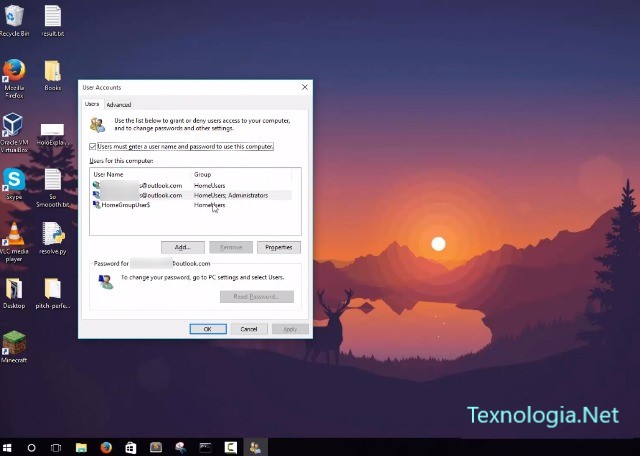
τα σχόλια είναι κλειδωμένα.